Hỗ trợ online Xem tiếp
Tư vấn - Hỏi đápXem tiếp
- Từ khóa dùng để quảng cáo trên google là gì?
- Tại sao bạn nên quảng cáo website trên google?
- Tại sao bạn nên chọn VNPEC để quảng cáo google cho website, sản phẩm của bạn?
- Vị trí Q.Cáo công ty của tôi ở đâu trên google?
- Khi nào Q.Cáo của tôi được chạy trên google?
- Video clips giới thiệu về quảng cáo trên google?
Trao đổi quảng cáoXem tiếp
- Lượt xem 4211 lần
Đi tìm sức mạnh thực sự của máy tính bạn đang sử dụng
- (10:12:09 | Thứ bảy, 13/10/2012)Máy tính là thiết bị thân quen với nhiều người chúng ta, tuy nhiên có bao giờ bạn tự hỏi hệ thống máy tính mình đang sử dụng mạnh mẽ đến mức nào? Cùng đi tìm câu trả lời với công cụ miễn phí và nhỏ gọn được giới thiệu trong bài viết dưới đây
Trong quá trình sử dụng máy tính, đôi lúc chúng ta sẽ tự hỏi liệu máy tính mình đang sử dụng có thực sự mạnh mẽ? Và mạnh mẽ đến mức nào? Thậm chí không ít lần bạn sẽ muốn so sánh sức mạnh của 2 bộ máy tính với nhau, máy tính của bạn với những người bạn bè khác…
Thông thường, để đánh giá sức mạnh của một hệ thống, chúng ta dựa vào cấu hình chi tiết trên hệ thống đó. Tuy nhiên, điều này đôi khi không hẳn đã chính xác.
Đặc biệt, trong trường hợp bạn dự định mua máy tính (máy tính mới hoặc mua lại máy tính cũ), nhất là chọn mua laptop, bạn đang phân vân giữa 2 sản phẩm với nhau và muốn tìm ra câu trả lời sản phẩm nào mạnh mẽ hơn, liệu các linh kiện của sản phẩm đó có đúng với thông tin như lời quảng cáo…?
Auslogics BenchTown là phần mềm nhỏ gọn và miễn phí, sẽ thực hiện chức năng đánh giá và chấm điểm “sức mạnh” của từng bộ phận phần cứng trên hệ thống máy tính, từ CPU, RAM, ổ cứng đến card xử lý đồ họa.
Từ kết quả sẽ cho biết thành phần nào trên hệ thống đang hoạt động tốt để giúp cho hệ thống chạy nhanh hơn, còn thành phần nào ì ạch khiến ảnh hưởng đến toàn hệ thống để cần thay thế…
Download phần mềm miễn phí tại đây.
Trong quá trình cài đặt, phần mềm sẽ yêu cầu người dùng cài đặt thêm thanh công Ask Toolbar cho trình duyệt trên hệ thống, bạn nên bỏ qua tùy chọn này bằng cách đánh dấu bỏ đi các tùy chọn trong hộp thoại như hình minh họa bên dưới.
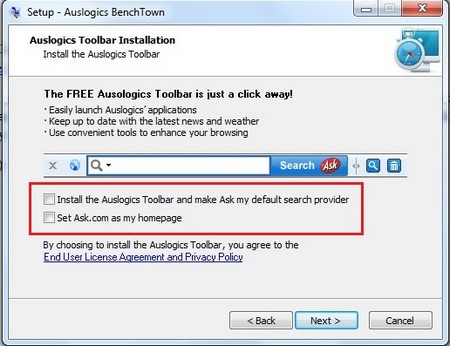
Sử dụng phần mềm khá đơn giản. Từ giao diện chính, nhấn vào nút “Rate Now”. Phần mềm sẽ tự động và lần lượt thực hiện các bước để kiểm tra toàn diện “sức mạnh” của hệ thống, như tốc độ xử lý của CPU, tốc độ đọc/ghi của bộ nhớ, tốc độ ổ cứng khi đọc/ghi dữ liệu hay khả năng xử lý đồ họa 2D/3D của card màn hình…
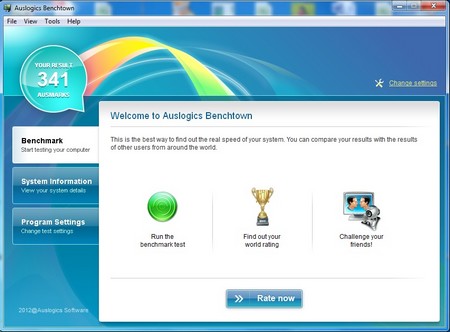
Những gì người dùng cần làm sau khi nhấn nút “Rate Now” là chờ cho quá trình kiểm tra toàn diện của phần mềm kết thúc. Thông thường toàn bộ quá trình sẽ mất khoảng 3-5 phút. Phần mềm sẽ lần lượt tiến hành kiểm tra các bước đối với từng bộ phận phần cứng như vi xử lý, bộ nhớ RAM, ổ cứng, card đồ họa…
Lưu ý: trong quá trình kiểm tra và chấm điểm, phần mềm sẽ khai thác tối đa tài nguyên hệ thống, do vậy bạn nên thoát khỏi các phần mềm đang chạy kết quả chấm điểm được chính xác cũng như làm ì ạch hệ thống.
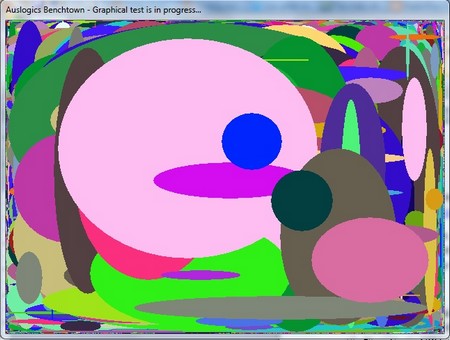
Phần mềm đang chấm điểm khả năng xử lý của card đồ họa
Sau khi quá trình kiểm tra hệ thống kết thúc, phần mềm sẽ đưa ra tổng số điểm cho toàn bộ hệ thống cũng như điểm của từng thành phần. Dựa vào số điểm này, bạn sẽ biết được thành phần nào ảnh hưởng đến hiệu suất toàn hệ thống (có số điểm trung bình thấp nhất) để từ đó đưa ra giải pháp xử lý thích hợp.
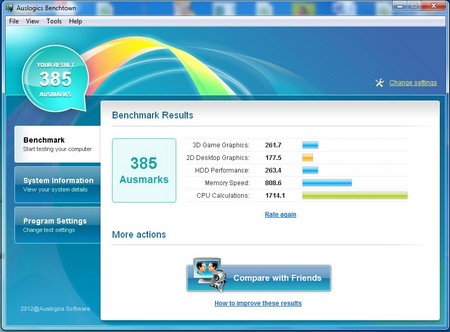
Tổng điểm và điểm trung bình từng thành phần
Để tiến hành kiểm tra lại, bạn có thể nhấn vào nút “Rate again” rồi thực hiện lại các bước như đã hướng dẫn ở trên.
Làm gì nếu kết quả không ưng ý?
Nếu cảm thấy số điểm do phần mềm cung cấp không quá cao (khi so sánh với những hệ thống máy tính khác, cũng sử dụng chính phần mềm này để chấm điểm), cách khắc phục đầu tiên mà bạn có thể nghĩ đến chính là nâng cấp cấu hình của máy tính.
Chẳng hạn, trên kết quả do phần mềm cung cấp cho thấy điểm số tốc độ đọc/ghi dữ liệu của bộ nhớ RAM quá thấp, bạn có thể nâng cấp bộ nhớ RAM bằng cách thay thế những thanh RAM có tốc độ bus nhanh hơn tốc độ của RAM hiện tại. Hoặc nếu điểm số của ổ cứng thấp, bạn có thể chọn để thay thế bằng một ổ cứng mới có tốc độ đọc/ghi dữ liệu nhanh hơn…
Tuy nhiên, không phải ai cũng có điều kiện để nâng cấp cấu hình cho hệ thống của mình, nhất là khi điều này đòi hỏi phải có một số tiền nhất định.
Trong trường hợp này, bạn có thể nhờ đến các phần mềm tối ưu hệ thống để mong muốn cải thiện tình hình “sức mạnh” của máy tính.

Nâng cấp phần cứng là biện pháp tối ưu nhất để cải thiện hiệu suất hệ thống
Chẳng hạn sau một thời gian dài sử dụng, dữ liệu rác xuất hiện tràn ngập trên ổ cứng khiến cho tốc độ đọc/ghi của ổ cứng bị ảnh hưởng… trong trường hợp này, bạn có thể sử dụng phần mềm tối ưu hệ thống Smart Defrag đã từng được Dân trí giới thiệu tại đây hoặc bạn có thể sử dụng phần mềm GiliSoft Freedisk Cleaner (đã được Dân trí giới thiệu tại đây) để dọn dẹp file rác và tối ưu ổ cứng.
Sau đó, thử sử dụng Auslogics BenchTown để chấm điểm lại toàn bộ hệ thống để thử xem điểm số của hệ thống có được cải thiện phần nào hay không.
Nếu điểm số được cải thiện nghĩa là công cuộc tối ưu hệ thống của bạn đã phần nào có hiệu quả. Ngược lại, không còn cách nào khác, nếu muốn nâng cao sức mạnh cho hệ thống, bạn cần phải bỏ tiền ra đầu tư để nâng cấp phần cứng và thay thế linh kiện cho máy tính của mình.
- Các bài viết cùng danh mục
- Kỹ sư chip Samsung bỏ sang Apple
- Tô màu những bức ảnh lịch sử đen trắng nổi tiếng
- Cách kéo dài thời lượng pin iPhone 5
- Giải mã cơn khát bằng sáng chế của Apple
- Công nhân đình công, sản xuất iPhone 5 tê liệt
- Apple và một năm sau ngày mất của Steve Jobs
- Thương hiệu Apple vượt xa Google, Intel, Microsoft
- Bộ ảnh hai cô con gái độc nhất vô nhị gây sốt trên mạng
- Ai sẽ là Steve Jobs mới?
- Giá trị Google vượt mặt Microsoft lần đầu tiên trong lịch sử
-

Bạo loạn tại nhà máy sản xuất iPhone 5, 50 người thương vong
Một cuộc bạo loạn diễn ra tại nhà máy sản xuất iPhone 5 của Apple tại Trung Quốc đã khiến 40 người bị thương và 10 người bị chết. Dây chuyền sản xuất iPhone 5 tại nhà máy cũng đã bị hư hỏng do các công nhân đập phá

Độc đáo chiếc máy ảnh biết mô tả sự vật
Thay vì chụp ảnh và ghi lại những khoảnh khắc, chiếc máy ảnh với tên gọi Descriptive Camera (Máy ảnh mô tả) lại đưa ra… định nghĩa và mô tả khung cảnh và đối tượng được chụp



















